6.2 - Balancete AGF
O intuito deste manual é explicar como você realizará os lançamentos para efetuar o demonstrativo de comissão de AGF.
A primeira informação importante é a criação do Menu AGF, entre os menus do sistema separando desta forma as informações de AGF dos outros menus. A figura abaixo mostra esse novo Menu.

Fig. 6.2.1 – Novo Menu AGF no Sistema
Selecione a opção Balancete de AGF e a tela de lançamentos para o demonstrativo de comissão será apresentada a você conforme a figura 2.
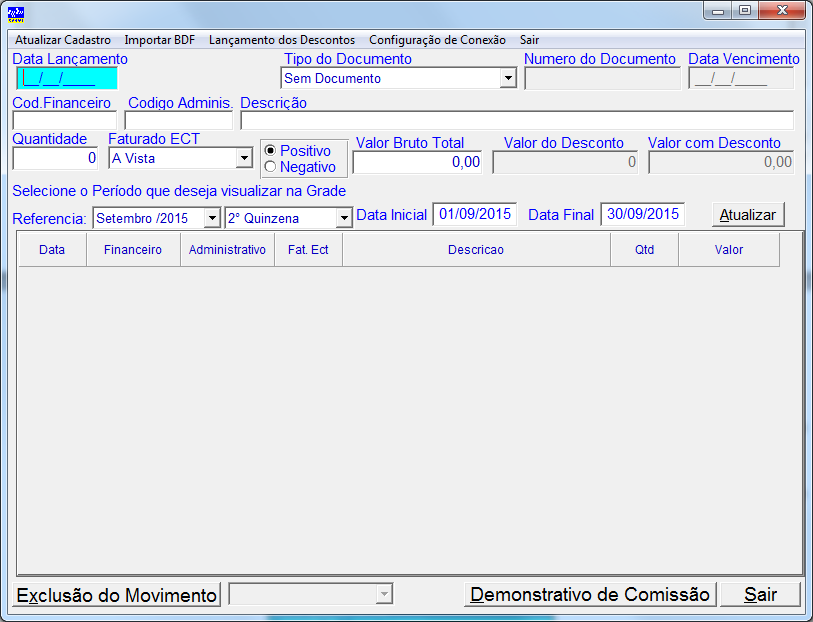
Fig. 6.2.2 – Tela de Lançamento para o Balancete de AGF
A primeira informação a ser preenchida é a data de lançamento, para facilitar o sistema aceita a digitação de lançamentos com datas passadas. O próximo campo a ser preenchido é o Documento, neste campo vamos selecionar o tipo de documento que efetuaremos o lançamento.
Criamos os quatro tipos de documento que podem ser utilizados por uma AGF e abaixo explicaremos a função de cada um deles.
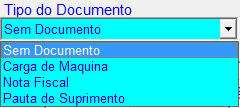
Fig. 6.2.3 – Tipos de Documentos AGF
O próximo campo é o código financeiro, neste campo podemos digitar diretamente o código financeiro que desejamos efetuar o lançamento ou teclarmos “Enter” e o sistema apresentará todos os códigos financeiros cadastrados dentro do mesmo.
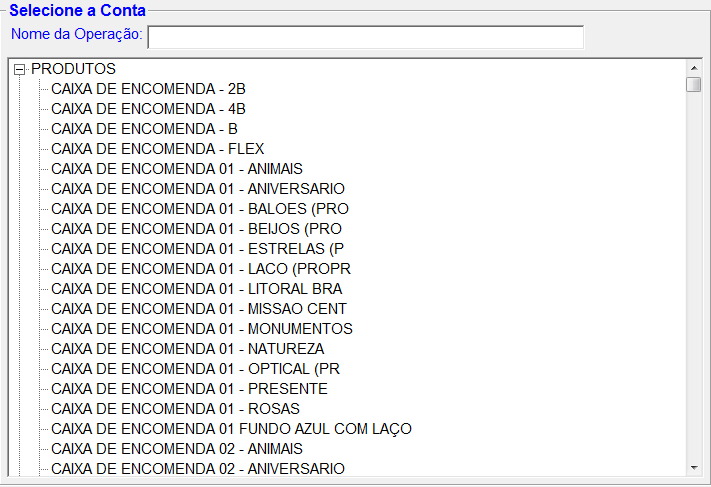
Fig. 6.2.4 – Selecionando a Operação a ser Lançada no Sistema
A fim de facilitar a sua busca criamos um filtro de texto no campo nome da operação para utiliza-lo você deverá digitar a operação que esta procurando ou parte da mesma dentro deste campo para que o sistema lhe auxilie na busca da mesma.
Conforme você for digitando o sistema irá filtrando as operações que iniciem com as informações apresentadas, ignorando as demais operações cadastradas no sistema conforme nos mostra a figura abaixo.
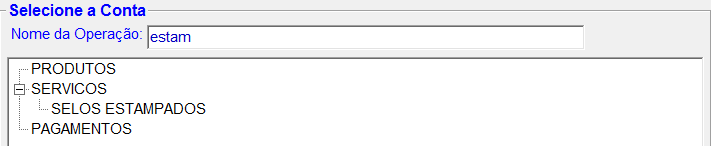
Fig. 6.2.5 – Utilizando o Filtro de Texto para Localizar uma Operação
Para navegar na tela de seleção de conta utilize as setas de movimentação e para selecionar a opção tecle “Enter” e o sistema irá preencher as informações devidas, caso a sua seleção seja de um código financeiro que possua mais de uma conta com códigos administrativos diferentes você deverá selecionar no campo código administrativo a conta desejada.
Com a conta selecionada o sistema passará ao campo quantidade aonde esta deverá ser preenchida e depois o para o campo valor, neste ultimo informe o valor do lançamento que esta efetuando, a figura abaixo ilustra um lançamento completo.

Fig. 6.2.6 – Efetuando um Lançamento de Balancete no Sistema
Há medida em que você for efetuando os lançamentos, estes serão colocados na grade de visualização, atente somente ao fato que caso faça lançamentos referente ao mês anterior você deverá alterar a data de visualização da grade, para conseguir visualizar os mesmos. Por padrão o sistema sempre irá trazer o período do mês vigente pré-cadastrado para facilitar o seu acompanhamento.
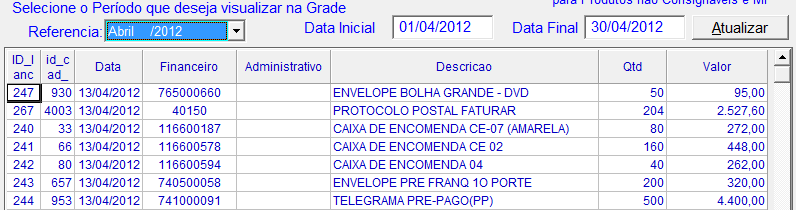
Fig. 6.2.7 – Visualizando os Lançamentos de Balancete AGF no Sistema
Caso precise, você poderá alterar o período para o desejado e este pode ser inclusive de uma única data, ou também alterar o mês de referencia e o sistema colocará as datas que completam o mesmo, desta forma facilitando a conferencia dos lançamentos efetuados para o demonstrativo de comissão da AGF.
Lembre-se que você deverá realizar os lançamentos de todos os produtos e serviços que possuírem movimentação financeira, isto é, tudo o que tiver valor para o lançamento inclusive as movimentações dos contratos a faturar com a ECT.
É importante ressaltar que todas as vezes que realizarmos lançamentos de produtos não consignáveis ou mesmo o lançamento de carga de maquina de franquia você deverá selecionar o tipo de documento que esta sendo lançado, depois preencher o numero deste documento e também a data de vencimento do boleto de pagamento do mesmo, sendo que este ultimo não tem o seu preenchimento obrigatório. A figura 8 ilustra o lançamento.

Fig. 6.2.8 – Fazendo Lançamento de Produto com Desconto no Sistema
Para facilitar os lançamentos efetuados o sistema irá calcular automaticamente os valores do desconto e o valor do produto a ser pago “Valor com Desconto”, agora caso este valor calculado pelo sistema não esteja de acordo com o valor na nota fiscal ou mesmo do valor de desconto da carga de maquina de franquia você deverá realizar a alteração do mesmo, pois estas informações são imprescindíveis para o calculo correto da comissão, nota fiscal a ser emitida e taxa de manutenção de franquia.
Não efetue o lançamento caso não possua os valores corretos gerados pela ECT destes descontos.
Caso tenha feito um lançamento errado, ou deseje excluir um lançamento efetuado na tela do demonstrativo de comissão, você deverá ir a grade de lançamento utilizando o mouse, procurar a linha que deseja excluir utilizando as setas de movimentação e teclar “Delete” sobre a mesma.

Fig. 6.2.9 – Excluindo um Lançamento no Balancete AGF
O sistema irá apresentar uma mensagem de confirmação de exclusão do lançamento efetuado, para excluir responda sim e o sistema apagará o lançamento.
Após você ter realizado todos os lançamentos poderá então fazer a simulação do balancete AGF, para isto clique com o mouse sobre o botão “Demonstrativo de Comissão” ou tecle “Alt + D” que o sistema irá apresentar o demonstrativo de comissão conforme mostra a figura 12 e 13 nas próximas paginas deste manual.
É importante ressaltar que este demonstrativo de comissão tem a função de informar a sua agência o valor da comissão que você deverá receber da ECT pelo movimento realizado e também o valor da Nota Fiscal a ser emitida contra a ECT.
O sistema também apresentará o valor da taxa de manutenção de franquia a ser descontado do valor da remuneração final da agência no mês.
Todos os cálculos deste demonstrativo de comissão levam em conta os valores de comissões do edital atual e do termo aditivo assinado pelas atuais AGF´s e que passou a valer a partir da data de 01/04/2012. Os valores de Nota Fiscal, taxa de manutenção de franquia e remuneração final, foram baseados em informações prestadas pela ECT para as atuais AGF´s, podendo estes sofrer alterações futuras conforme demanda da mesma.
Neste momento ainda não estamos levando em consideração os valores de saldo, deposito ou outras movimentações desta ordem.
Para as AGF o cadastro de operações será mantido pela Visual Set, desta forma evitando erros em códigos, comissões ou mesmo estruturas das operações cadastradas, portanto quando receber uma nova operação você deverá enviar a mesma para a equipe de suporte da Visual Set que a mesma fará o cadastramento e irá disponibilizar a atualização necessária.
A primeira vez que você acessar a tela do demonstrativo de comissão ou mesmo quando for necessária a atualização do cadastro de operações, o sistema fará esta automaticamente, para isto clique sobre o menu “Atualizar Cadastro” e o sistema o fará.
![]()
Fig. 6.2.10 – Iniciando a Atualização do Cadastro de Operações AGF
Ao termino da atualização o sistema apresentará a imagem abaixo e depois voltará para o campo Data para que você possa continuar a fazer seus lançamentos.
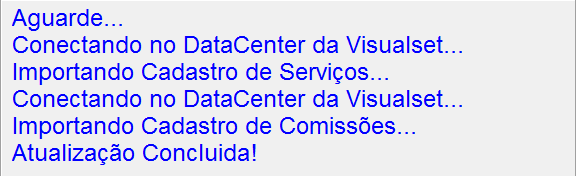
Fig. 6.2.11 – Concluindo a Atualização do Cadastro de Operações AGF
Caso fique com alguma duvida em relação ao cadastro entre em contato com nossa equipe e ajudaremos a sanar estas.
Solicitamos a vocês, nossos clientes que façam sugestões e apontamentos para podermos cada vez mais melhorar esse novo modulo do sistema e conseguirmos atingir os objetivos esperados por cada proprietário de AGF.